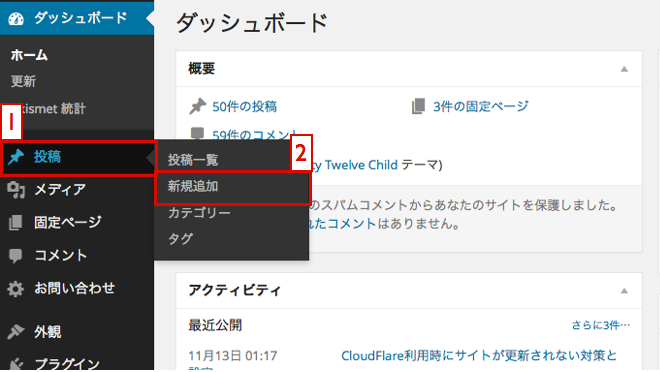WordPressの基本的な使い方・コツと注意点
WordPressに記事を投稿するときの基本的な使い方や、コツ、注意点をご紹介します。
- WordPress3.8
- 2013.12.30
目次
記事を投稿する-1
- 管理画面にログインする。
- 「投稿」の「新規追加」を選択する。
※「投稿」にマウスオーバー(マウスを当てる)すると、サブメニューが表示されます。
記事を投稿する-2
- タイトルを入力します。タイトルは記事を読みたくなる内容、キーワードをきちんと入れるようにします。タイトルの文字数は50文字以内程度に納めるようにします。
- 本文を入力します。本文はなるべく長く、キーワードをきちんと入れるようにします。本文の装飾、役割をつけるのは後述「ビジュアルエディタの使い方」に記載します。伝えたいことの文章構造を意識することが大切です。
- 公開する日時を指定します。通常は、「公開」ボタンをクリックした時間が公開時間になりますが、過去の日時を指定することもできます。未来の日時を指定すると、公開予約という形になり、指定した時間に記事が公開されます。
- カテゴリを選択します。カテゴリは複数選択できますが、1~2つにするのが良いと思います。また、カテゴリには親子があり、子カテゴリを選択すると親カテゴリの一覧ページにも表示されます。(例: 「食品」カテゴリの子カテゴリに「フルーツ」がある場合に、「フルーツ」カテゴリを選択して投稿すると、「食品」、「フルーツ」の両方のカテゴリ一覧に記事が表示されます。)
- 「公開」ボタンをクリックすると記事が公開されます。公開日時を未来日にすると、「予約投稿」というボタンに変わります。
- HTMLを直接記載したい場合は、テキストというタブを選択し、HTMLを記述します。
ビジュアルエディタの使い方
比較的よく使うWordPress投稿画面のビジュアルエディタの使い方です。
- 画像などを挿入する場合は、「メディアを追加」ボタンを押下します。メディアの追加の詳細は後述します。
- 太字にします。太字にしたい箇所を選択状態にしてクリックすると太字になります。
- リスト表示にします。数字がついている方は、数字つきのリスト(ol)になります。利用しているテーマ(テンプレート)によっては、数字や・が表示されない場合もあります。
- メニューパネルが上記のように2行(メディアを追加を入れて3行)になっていない場合は、メニューパネルボタンを押下することで表示されます。
- テキストの役割(見出しなど)を指定します。指定したい文字を選択状態にして指定します。見出しをつけるコツは後述します。
- テキストの色を変更します。ただし、色を使いすぎると見辛いので、最小限に留める、もしくは使わないで良いと思います。
- トップページなどに記事を表示しており、記事全文が表示されてしまうテーマ(テンプレート)を利用している場合に、記事の途中で「続きを読む」というリンクにしする場所を指定できます。
メディアを追加する
メディア(画像など)を追加する方法です。画像を追加する場合には、画像の容量(大きさ)に気をつけてください。デジカメなどで撮った画像をそのまま掲載すると、かなりの重さになってしまいます。最近の携帯やスマートフォンでも画素数が上がっており、容量が大きくなっています。
画像の容量が大きくなると、それだけページを閲覧したときに表示が遅く(重く)なってしまいます。専用のツールなどを使って数KB〜数十KB、重くても数百KBまでに抑えるようにします。
- 画像のタイトルを入れます。必ず記載し、きちんとした画像のタイトルを入れることが大切です。
- 画像の下などに説明文を表示するときに入れます。空欄でも大丈夫です。
- 画像のタイトル、1と同じで問題ありません。
- 画像の表示位置です。右や左を指定すると文章がまわりこみます。
- 画像をクリックしたときのリンク先を指定できます。通常は画像ファイルのURLになっていますが、リンクさせない、他のページや他のサイトにリンクさせることもできます。
- 画像のサイズを指定できます。
WordPressの記事投稿のポイント・注意点
最も大切なのはタイトル
タイトルは、
- タイトルで中身が理解できる
- きちんとしたキーワードが入っている
- 適度な長さになっている
- 惹きつけるタイトルになっていること
が大切です。
タイトルの中身が理解できるというのは、本ページであれば「マニュアル」というタイトルではなく「WordPressマニュアル」、そして、「WordPress初心者用 簡易マニュアル」のようが誰をターゲットにした何のマニュアルなのかがわかりやすいです。
きちんとしたキーワードというのは、本ページであれば「WPマニュアル」とかでなく、きちんと「WordPressマニュアル」と記載することです。検索エンジンはタイトルを最重要視するので、検索エンジン対策(SEO)の意味、またGoogleなど検索エンジンの検索結果にも表示されるので、検索結果を見た方が訪れてみたいと思うタイトルをつけることが大切です。
適度な長さというのは、検索結果に表示される文字数が決まっていることもあり、50文字程度までに抑えることが大切であり、タイトルの前半にキーワードをきちんといれて、わかりやすくすることが大切です。
見出しの使い方
見出しは「見出し2」から順番に利用し、「見出し3」まで、使ったとしても「見出し4」くらいまで利用するのが良いと思います。「見出し2」から使う理由は、ページのタイトルが「見出し1」になっているからです。
見出しは文章の構造付けるために利用します。また、見出し2の2の意味は順番でなく、簡単に言うと重み付けです。
以下に例を記載します。見出し2は(h2)、見出し3は(h3)以下同じと記載します。
フルーツ(h2)
りんご(h3)
りんごの説明文りんごの説明文〜
みかん(h3)
ぶどう(h3)
マスカット(h4)
巨峰(h4)
野菜(h2)
キャベツ(h3)
白菜(h3)
トマト(h3)
見出しのあとに説明文や、画像などを入れます。見出し(hタグ)の使う数に指定はありませんが、見出しとしての利用に留めましょう。
文章を書くときに気をつけること
文章をかくときには、略語などは使わずに正式名称を使って書きましょう。そして、訪れて欲しいキーワードをきちんと文章に適度に組み込むことが大切です。
また、文章があまりにも少ないページは、検索エンジンが嫌うので、ある程度の文章ボリュームが必要です。数百文字以上という目安で良いかと思います。
検索エンジン対策(SEO)を意識して記載するのであれば、無駄なキーワードを省き、重要なキーワード、そしてそれに関連するキーワードを入れた文章を書くようにします。